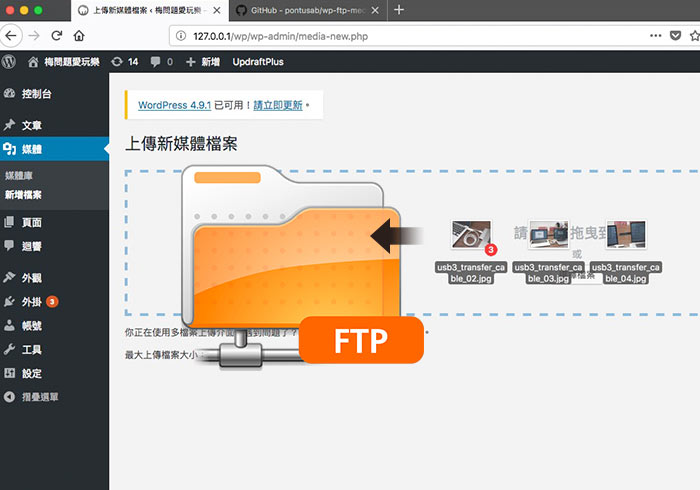
使用WordPress應該很習慣使用內建的媒體庫,將文章所需要的圖片上傳到主機中,由於這一個功能相當的方便,只需透過拖拉,立即就可將圖片上傳到主機,同時還會依照上傳的年月日,建立好資料夾,也方便管理,雖然說很方便,但相對的是,每當上傳一張照片,就會儲存在WordPress的資料夾底下,當照片愈來愈多時,將會面臨了租用主機的節點數的限制,雖然容量未滿,節點數已滿時,就無法再上傳照片,這時最兩難的地方就在於,當把圖片移到另一台主機時,則會出現網址的問題,再加上有新有舊的路徑,在管理上也相當的頭大。
因此梅干個人的作法,就是不用WordPress內建的媒體庫,而是再另架一台圖床主機,並透過FTP的方式進行照片的上傳,如此一來無論是要搬家,還是圖床無預警的掛掉時,就可快速的進行切換,雖然說FTP並不困難,但對於有些朋友來說,可能會感到有些麻煩,還是內建的媒體庫簡單,因此梅干上網爬了好多的文章,終於在一個討論區中,找到一位熱心的網友,寫了一隻外掛,可將WordPress內建媒體庫的上傳路徑,移到外部的FTP主機中,所以當上傳照片時,照片則是自動上傳到指定的FTP中,當下回圖床主機若出任何問題時,也方便進行切換,因此有在使用WordPress的朋友,這隻專為媒體庫打造的外掛千萬可別錯過了。
wp-ftp-media-library
外掛名稱:Wp-ftp-media-library
下載網址:https://github.com/pontusab/wp-ftp-media-library
下載網址:https://github.com/pontusab/wp-ftp-media-library
Step1
由於這隻外掛,是位熱心的網友分享的,所以並沒有上傳到WordPress官方中,而是放在gitHUB下,因此當進到wp-ftp-media-library專案下後,再按右上的鈕,進行下載。
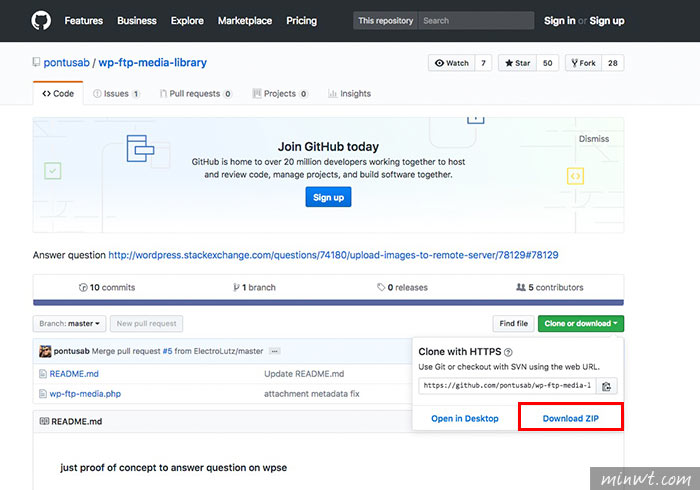
Step2
當下載完畢後,利用文字工具,將wp-ftp-media-library.php開啟,再分別輸入FTP的位置、帳密、路徑,以及圖檔的URL。
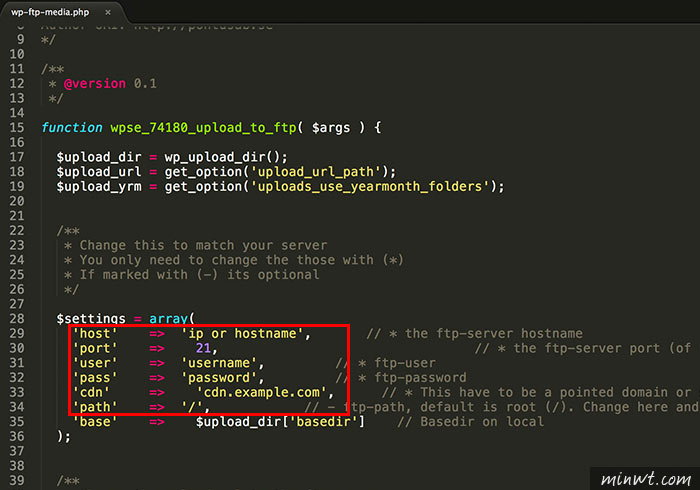
Step3
弄好後記得儲存,再上傳到外掛的資料夾中,並進到WordPress後台,將wp-ftp-media-library這隻外掛啟用,當啟用後,WordPres不會出現何的畫面。
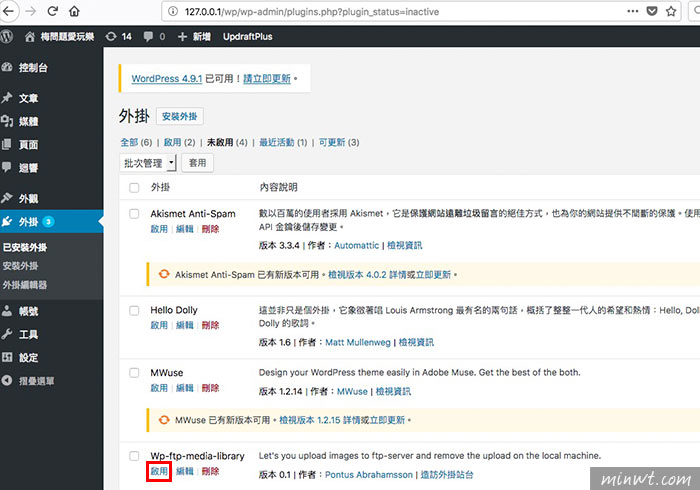
Step4
再切到媒體頁面的新增檔案選項,並將檔案以拖拉方式上傳。
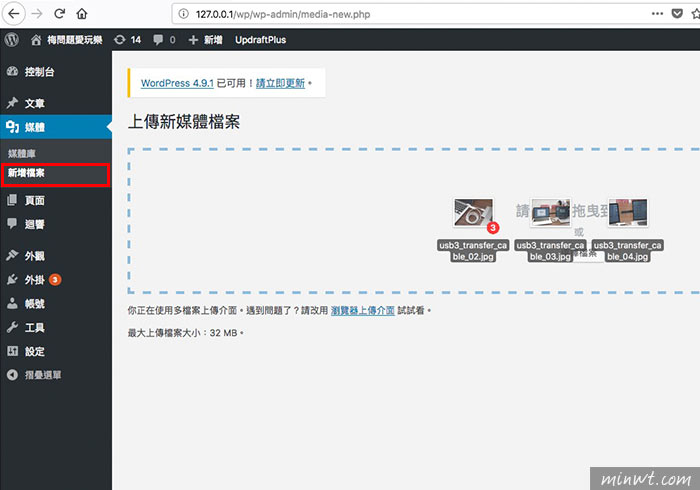
Step5
這時檔案就會依剛所定,上傳到FTP的主機中。
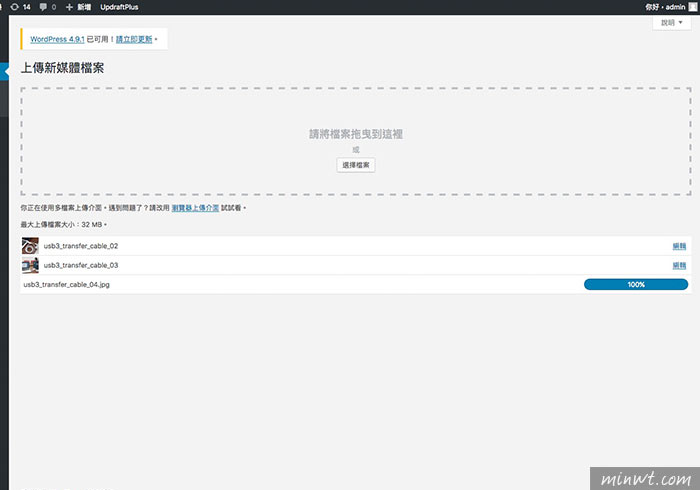
Step6
當上傳完畢後,回到媒體庫的頁籤下,就會看到剛所上傳的照片,再對著照片點一下。
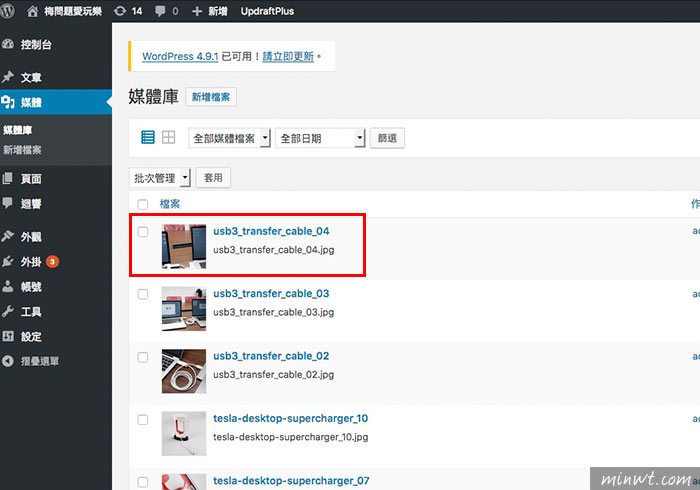
Step7
這時就會看到,在檔案位置的地方,就是剛所設定的主機位置。
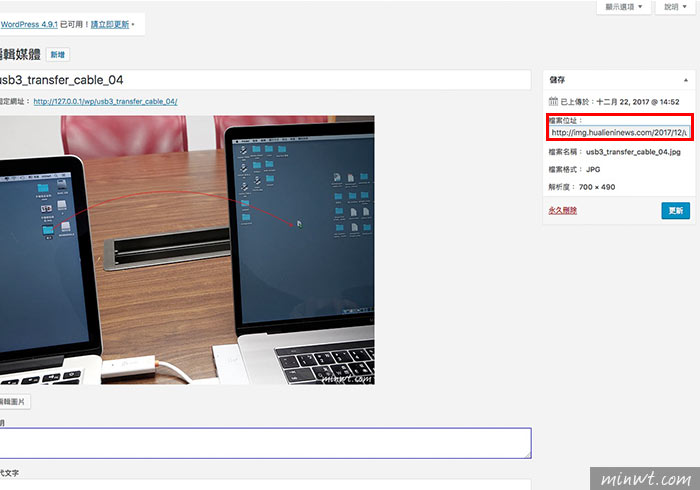
Step8
之後如要再重新設定新的FTP位置,或是要將這隻外掛移除,記得將wp_options/upload_url_path的值,修改成新主機的位置,或是將它給清空,就是回到預設值,由於這隻外掛沒有設定畫面,因此在設定上,是比較麻煩,但這也不是天天在設定,所以沒有後台的設定,梅干覺得還可接受,因此想把WordPress移到其它的FTP主機的朋友,也趕快來試試看囉!
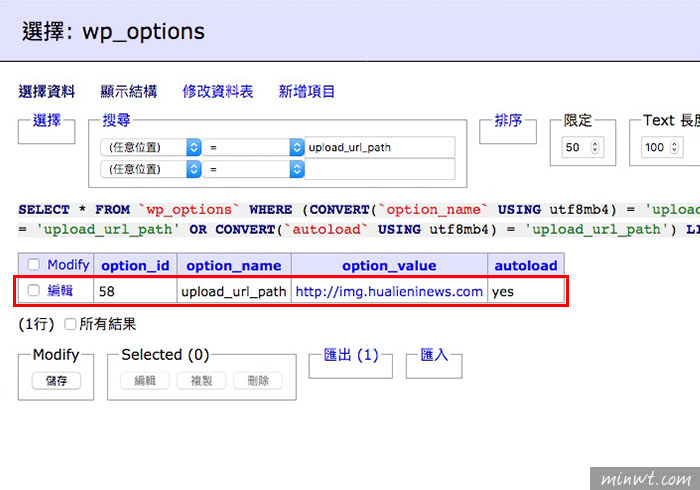
#示範影片

![[開箱] IFOOTAGE RB-A400 圓形底座腳架|不佔空間、穩固不倒、耐重更安心](http://photo.minwt.com/img/Content/DC/rba400/00xs.jpg)